QQ电脑管家怎么卸载
摘要:要全面卸载QQ电脑管家也不是很容易的,安全软件在卸载时,有一些地方需要注意,下面来介绍下两种卸载方法。卸载QQ电脑管家方法1:需要借助于36...
要全面卸载QQ电脑管家也不是很容易的,安全软件在卸载时,有一些地方需要注意,下面来介绍下两种卸载方法。
卸载QQ电脑管家方法1:
需要借助于360安全卫士来卸载,首先,打开360安全卫士,点击软件管家。
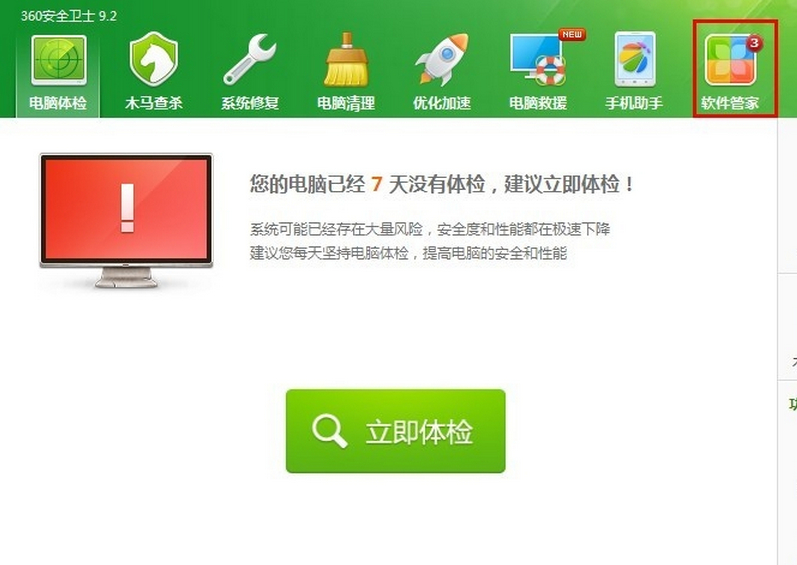
弹出如下对话框,选择软件卸载,然后找到QQ电脑管家,点击后面的卸载。
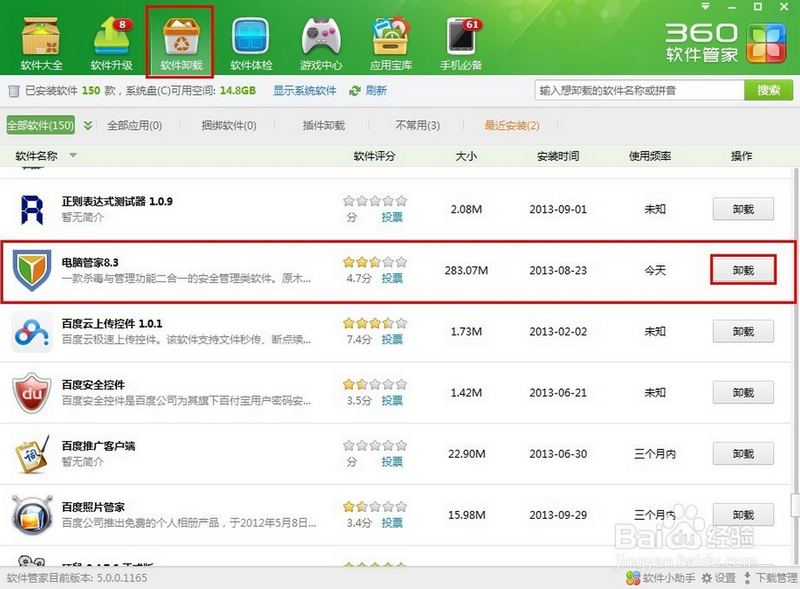
在弹出的对话框,选择是,即可。
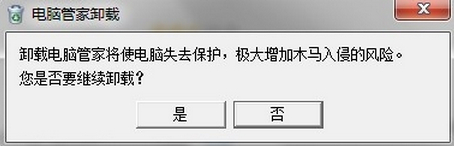
此时,弹出的回馈建议,可以选择填写,也可以完全忽略,直接卸载。
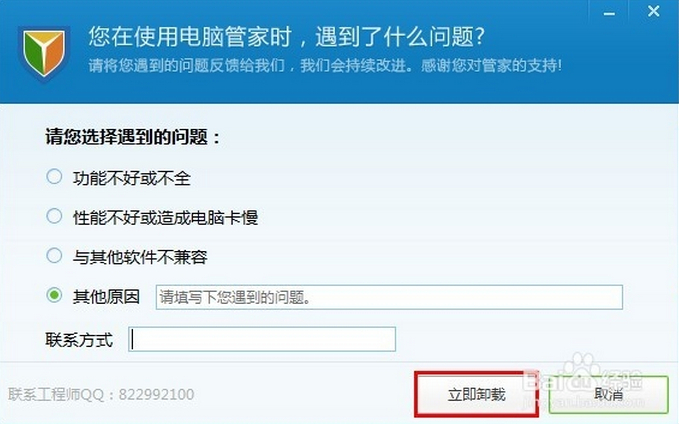
上面只是大致卸载完成了,还有一些注册信息,需要自己在安全卫士里勾选卸载,此时就需要额外注意,不要卸载错了,可以大致看下这些信息是什么,再勾选。这样卸载就完成了。
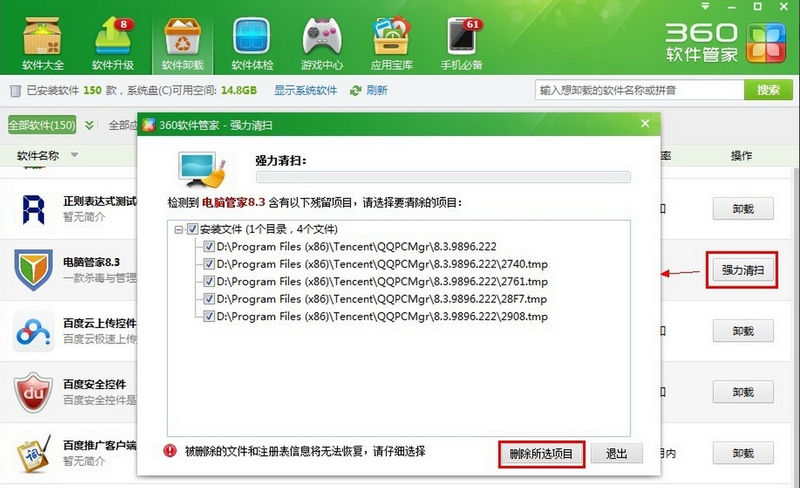
卸载QQ电脑管家方法2:
下面就以win7系统为例说明,另外一种卸载方法,点击控制面板,然后点击卸载程序。
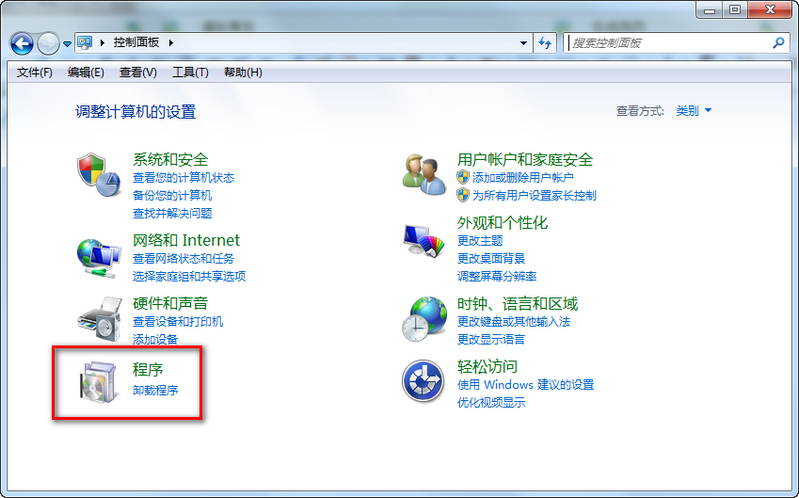
然后在卸载或更改程序里找到QQ电脑管家,单击选中,然后右键,弹出卸载,点击即可,剩下的步骤和上面的大致差不多。
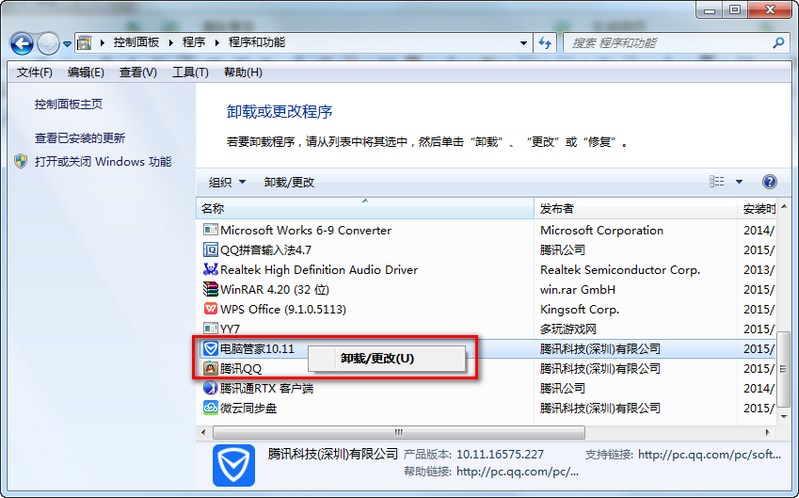
下面附上360安全卫士下载链接,方便大家使用!
【QQ电脑管家怎么卸载】相关文章:
上一篇:
如何避免手机中病毒
